آموزش غیرفعال کردن تکمیل فرم خودکار در کروم Google Chrome
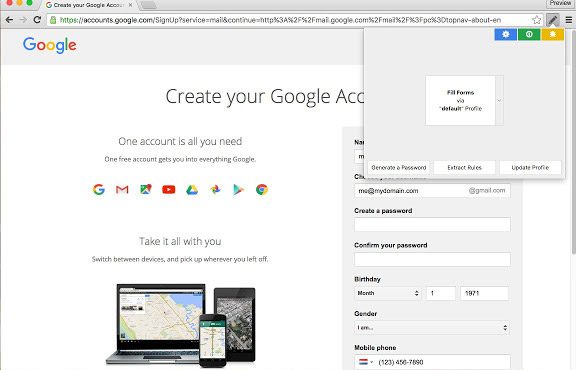
وقتی که فرمی را پر می کنید، گوگل کروم می پرسد آیا می خواهید اطلاعات را ذخیره کنید تا دفعه بعد فرم خودکار در کروم اطلاعات را به صورت اتوماتیم وارد کند . اگر نمی خواهید از این ویژگی استفاده نکنید و یا مانند Google اطلاعات خود را ذخیره کنید، خاموش کردن آن آسان است ، با تک تیپ همراه باشید .
آموزش غیرفعال کردن قابلیت پر کردن فرم خودکار در کروم
کروم را باز و روی آیکون منو یا سه نقطه کلیک کنید و سپس روی Settings کلیک کنید . همچنین شما می توانید chrome: // settings را در سرچ بار تایپ کنید تا مستقیم به آنجا برود .
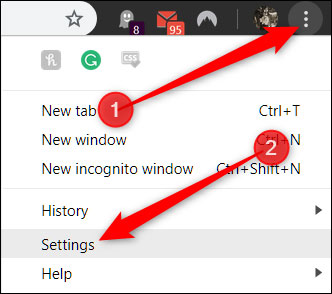
به پایین بروید تا بخش تکمیل خودکار را مشاهده کنید و روی Addresses and More کلیک کنید .
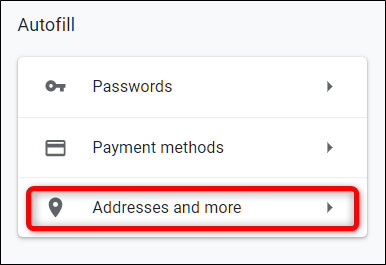
سوئیچ کنار Save and fill addresses را غیرفعال کنید.
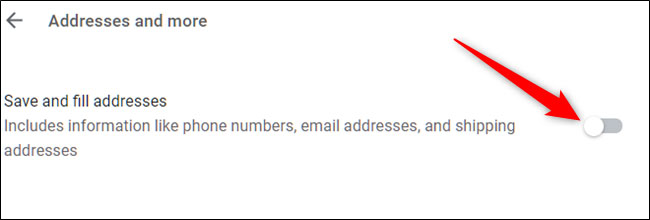
نحوه حذف اطلاعات تکمیل فرم حودکار در کروم
بعد از اینکه قابلیت دستیابی خودکار را غیرفعال کردید، می توانید آدرس ها را حذف کنید، در اینجا چگونگی حذف تمام موارد ذخیره شده در آن از تنظیمات Chrome را خواهید دید.
قابلیت جدید گوگل کروم : نمایش تب ها به صورت کارت های شناور کروم
اگر هنوز به اینجا نیامده اید، به بخش Addresses and More بروید. شما می توانید این کار را با تایپ کردن chrome://settings/addresses در سرچ بار تایپ کنید و سپس Enter را بزنید.
پس از آن، روی آیکون منو کنار آدرس ذخیره شده کلیک کنید، بعد روی Remove کلیک کنید.
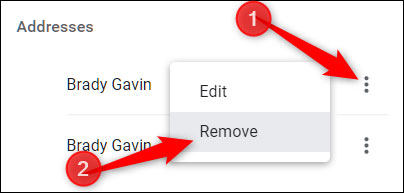
بعد از آن، بلافاصله بدون هشدار و یا راهی برای لغو اقدام شما، حذف می شود، بنابراین مطمئن شوید که واقعا می خواهید این اطلاعات را حذف کنید.
بیشتر بدانید :
آموزش اسکرین شات گرفتن از کل صفحه در گوگل کروم
حالا برای انجام یک مرحله بیشتر، شما می توانید از ویژگی Clear Browsing Data برای از بین بردن کمی از اطلاعات که هنوز به مرورگر چسبیده است، استفاده کنید. chrome: // settings را در سرچ بار گوگل کروم تایپ کنید و Enter را بزنید . در تب تنظیمات، به پایین بروید و روی دکمه Advanced کلیک کنید.
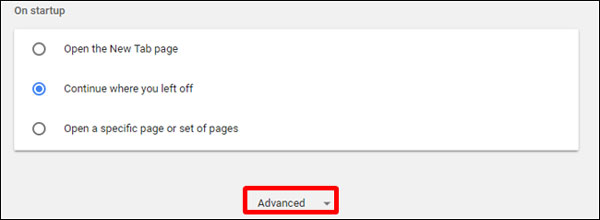
کمی پایین بروید تا Clear Data Browsing را مشاهده کنید. بر روی آن کلیک کنید .
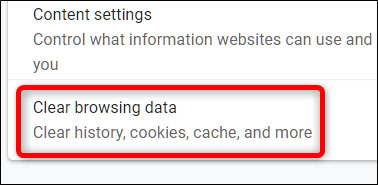
تا زمانی که بتوانید Autofill Form Data را ببینید، حرکت کنید و مطمئن شوید که آن را برای حذف علامت گذاری کرده اید. اگر می خواهید چیزهای دیگر مانند رمزهای عبور، سابقه مرور، کوکیها و غیره را نگه دارید مطمئن شوید که تیک این جعبه ها را برداشته اید؛ در غیر این صورت این داده ها نیز حذف خواهد شد. وقتی که علامت زدن و برداشتن علامت جعبه ها به پایان رسید، روی Clear Data کلیک کنید.
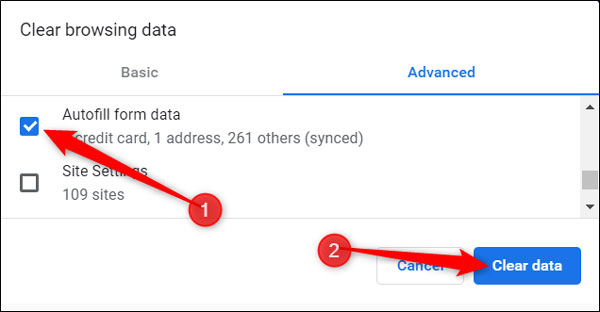
دستورالعمل ها را که دنبال کنید ؛ همه اطلاعات از هر نوعی که در Google Chrome ذخیره شده، از مرورگر شما پاک می شود. دفعه بعد که شما لازم است تا فرمی را پر کنید، باید از حافظه فیزیکی خود برای حفظ نام و آدرس خود استفاده کنید.
پیشنهادی :














